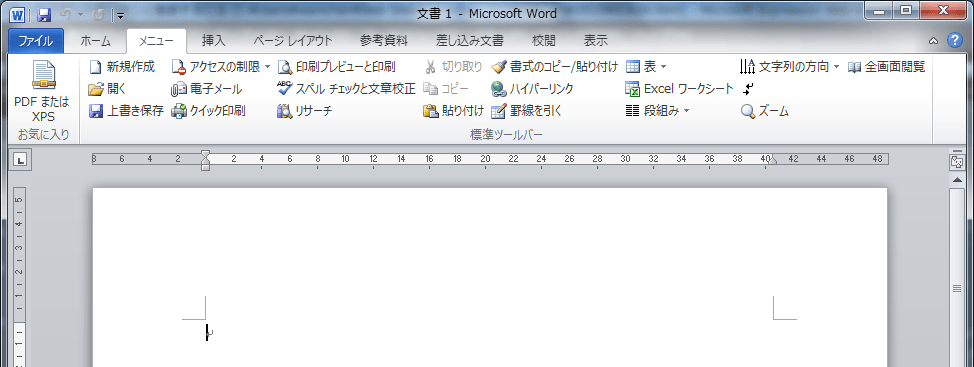標準ツールバーにあったコマンドをリボンに登録するには
リボンのカスタマイズ
公開日時:2012/07/19 15:03:05
最終更新日時:2023/04/03 17:08:29
最終更新日時:2023/04/03 17:08:29
標準ツールバーのコマンドを登録するためのグループを作成したら、今度はWord 2010でそのツールバーを再現してみましょう。まず、Word 2003の標準ツールバーのコマンドがそれぞれどこにあるか確認し、登録する方法について説明します。
はじめに
Word 2003にあったかつての標準ツールバーを下の図に示します。
- 新規作成
- 開く
- 上書き保存
- アクセス制限
→[ファイル]タブ - 電子メール
- 印刷
→[クイック印刷]基本的なコマンド - 印刷プレビュー
→[プレビューと印刷]基本的なコマンド - スペルチェック
→[スペルチェックと文章校正]基本的なコマンド - リサーチ
→すべてのコマンド - 切り取り
- コピー
- 貼り付け
- 書式のコピー/貼り付け
- 元に戻す
- やり直し
- ハイパーリンクの挿入
- 罫線を引く
- 表の挿入
- Excelワークシートの挿入
→すべてのコマンド - 段組み
→すべてのコマンド - 文字方向の変更
→すべてのタブ→ページ設定→文字方向の変更 - 図形描画
→図形描画ツールバー表示するためなので存在せず - 見出しマップ
→[ナビゲーションウィンドウ] - 編集記号の表示
→[編集記号の表示/非表示] - ズーム
→[メインタブ]→[表示]グループ内 - ヘルプ
→該当なし - 閲覧モード
→[全画面閲覧]
ただし、Word 2003にあって、Word 2010にないコマンドがあるので注意してください。
操作方法
- [コマンドの選択]一覧から[新規作成]を選択して[追加]ボタンをクリックします。
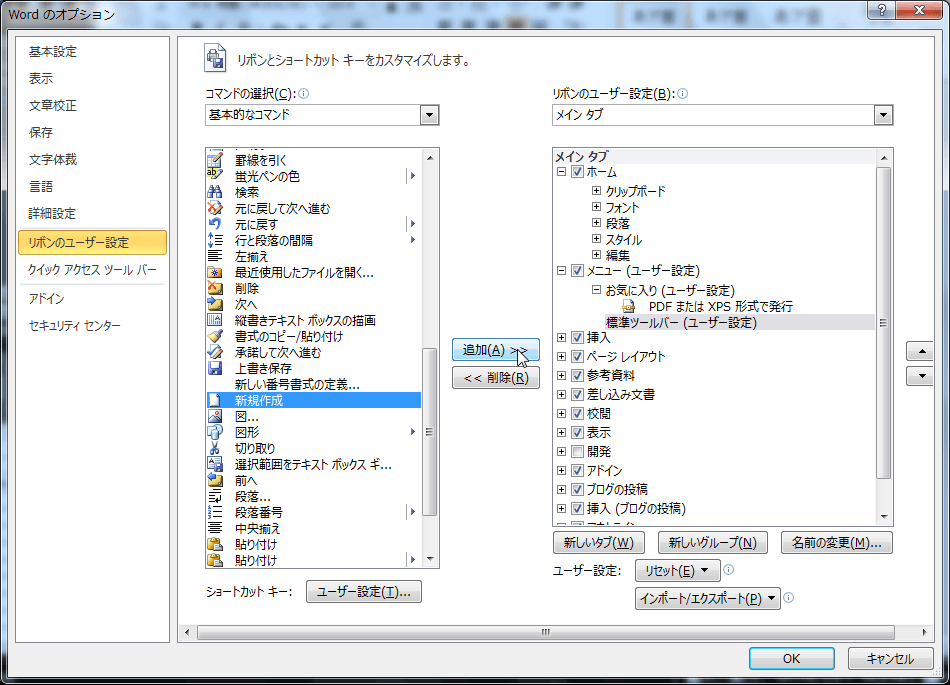
- [新規作成]コマンドが追加されました。
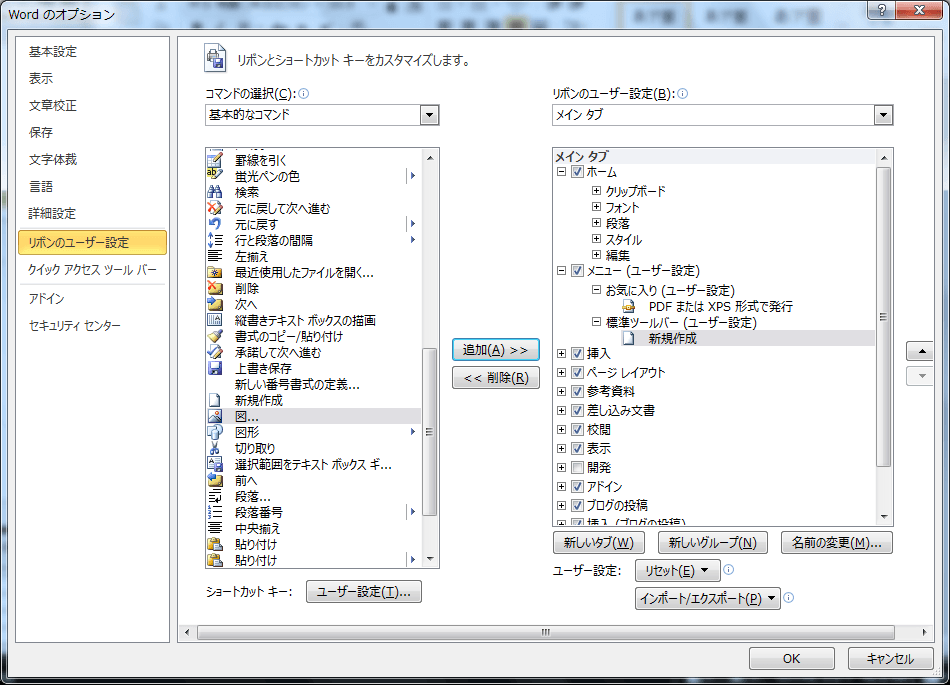
- どんどん追加していきます。ただし、[元に戻す]と[やり直し]は省略します。
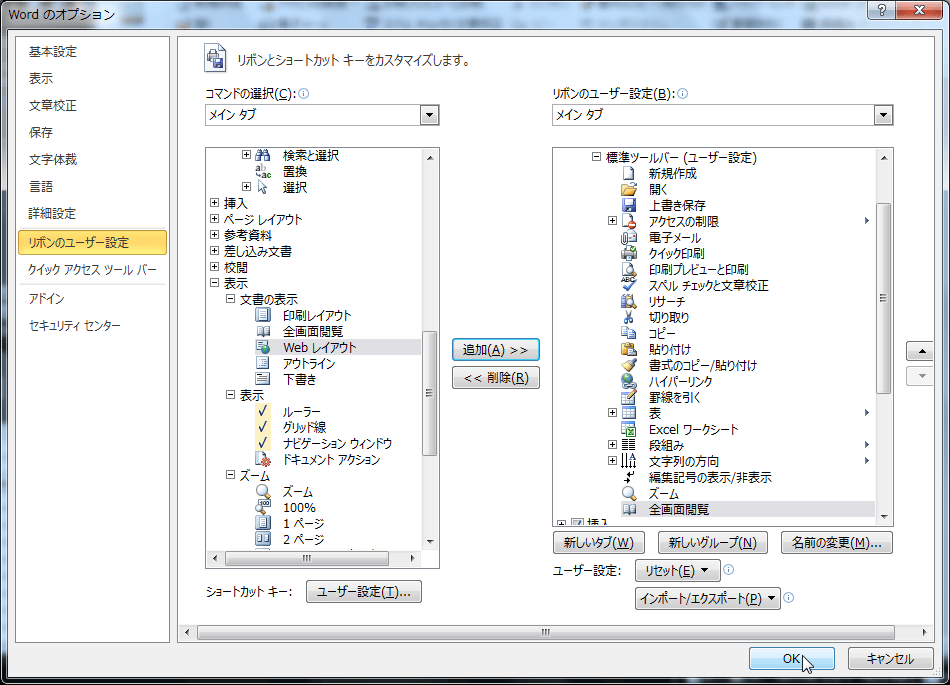
- 追加した後の画面は以下の通りです。
スポンサーリンク
INDEX
コメント
※技術的な質問はMicrosoftコミュニティで聞いてください!